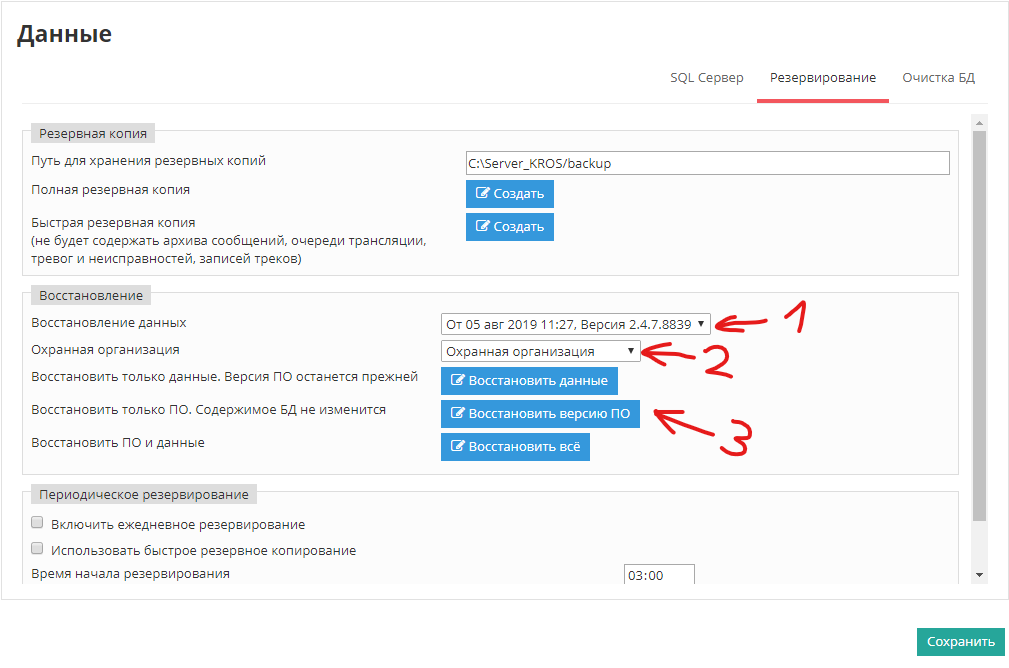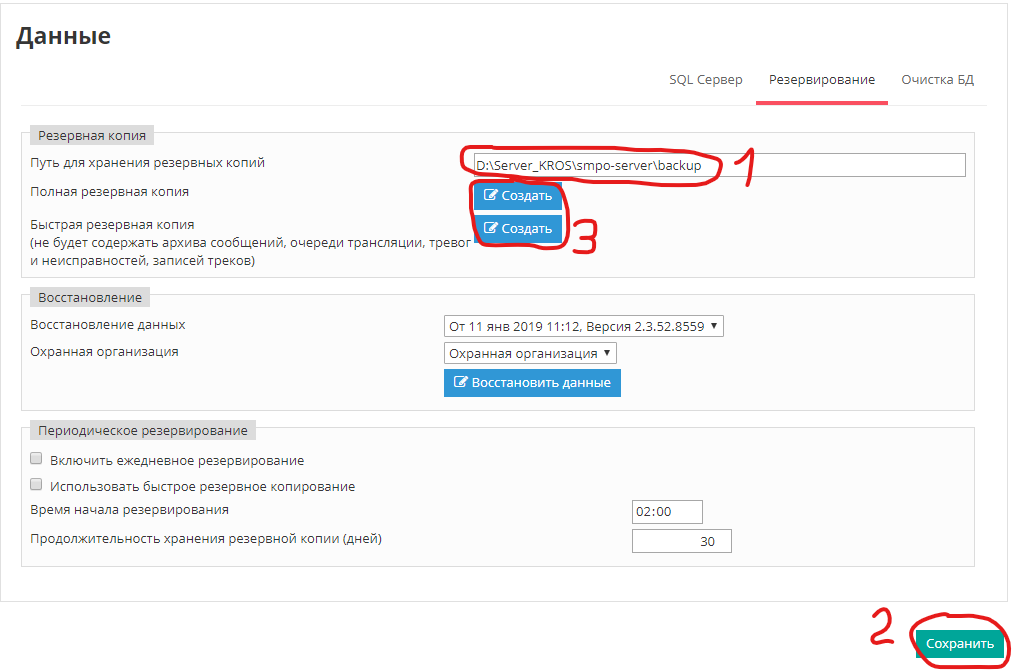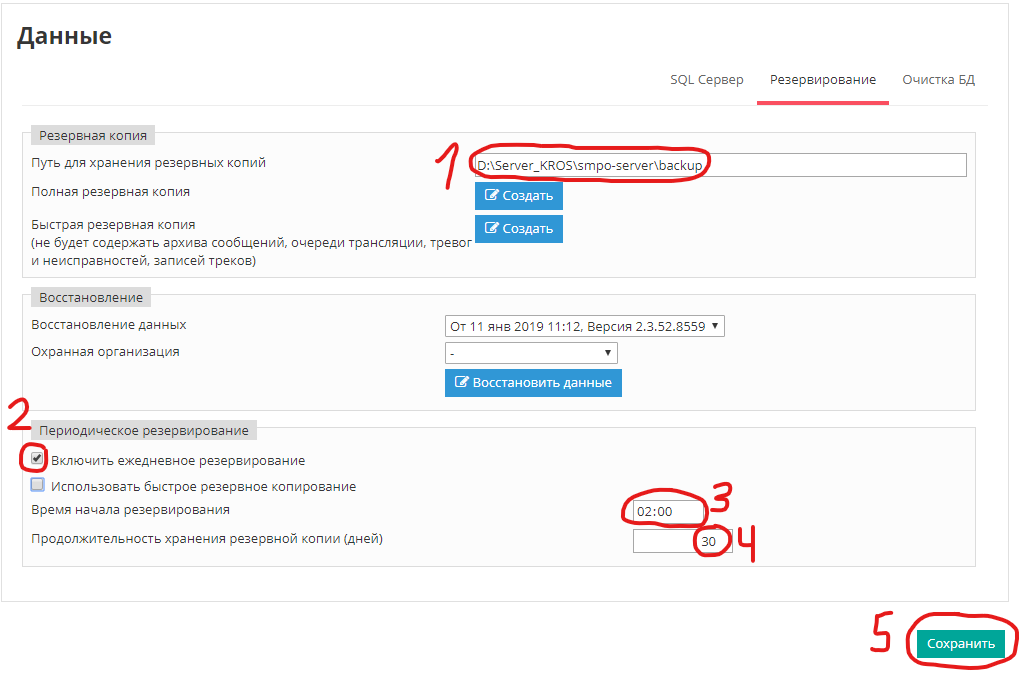Вкладка «Резервирование» — различия между версиями
Материал из ЭЛЕСТА
| Строка 1: | Строка 1: | ||
| − | Создание резервных копий возможно как вручную, так и в автоматическом режиме | + | ==Создание резервной копии== |
| + | |||
| + | Создание резервных копий возможно как вручную, так и в автоматическом режиме.<br> | ||
| + | Для создания резервной копии необходимо:<br> | ||
| + | |||
| + | 1. Зайти на Сервер-КРОС под учетной записью '''Администратор сервера''' (по умолчанию логин и пароль superadmin). | ||
| + | 2. Перейти в меню Администрирование ---> Данные ---> Резервирование. | ||
| + | [[Файл:backup1.png|border]]<br> | ||
| + | 3. Во вкладке "Резервирование" доступно два варианта создания резервной копии.<br>= | ||
| + | : Перед выбором варианта резервной копии необходимо задать путь для хранения резервных копий. | ||
| + | : По умолчанию резервные копии создаются в папку с установленным сервером КРОС, но вы можете выбрать для хранения копий любую папку на компьютере, либо на внешнем носителе. | ||
| + | ===Ручная резервная копия=== | ||
| − | |||
:Доступны два варианта резервной копии - Полная и Быстрая. | :Доступны два варианта резервной копии - Полная и Быстрая. | ||
:Отличие быстрой резервной копии в том, что она не будет содержать архива сообщений, очереди трансляции, тревог и неисправностей, записей треков. | :Отличие быстрой резервной копии в том, что она не будет содержать архива сообщений, очереди трансляции, тревог и неисправностей, записей треков. | ||
:Для создания резервной копии нужно: | :Для создания резервной копии нужно: | ||
| − | # Задать путь для хранения резервных копий | + | # Задать путь для хранения резервных копий, либо оставить установленный по умолчанию. Если задаете свой путь для хранения, то после ввода пути необходимо нажать кнопку "Сохранить". |
# Выбрать тип копии (полная или быстрая) | # Выбрать тип копии (полная или быстрая) | ||
# Нажать кнопку "Создать"<br> | # Нажать кнопку "Создать"<br> | ||
| + | [[Файл:backup2.png|border]]<br> | ||
| − | + | ===Автоматическая резервная копия=== | |
| − | |||
| − | |||
| − | |||
| − | |||
| − | + | :Доступны два варианта резервной копии - Полная и Быстрая. | |
| − | :Для | + | :Отличие быстрой резервной копии в том, что она не будет содержать архива сообщений, очереди трансляции, тревог и неисправностей, записей треков. |
| − | # | + | :Для создания резервной копии нужно: |
| − | # | + | # Задать путь для хранения резервных копий, либо оставить установленный по умолчанию. |
| + | # Установить галочку "Включить ежедневное резервирование" | ||
| + | # Выбрать время начала резервирования. Рекомендуется выбрать такое время, когда нагрузка на систему минимальна | ||
| + | # Выбрать продолжительность хранения резервной копии. По умолчанию время хранения составляет 1 месяц | ||
| + | # После выставления всех настроек нажать кнопку "Сохранить". После этого резервные копии начнут создаваться согласно установленным настройкам. | ||
| + | [[Файл:backup3.png|border]] | ||
| − | |||
| − | + | ==Восстановление из резервной копии== | |
| − | + | :Для восстановления из резервной копии необходимо: | |
| − | [[ | + | 1. Выбрать нужную резервную копию из списка (пункт 1 на рисунке ниже).<br> |
| + | :'''Внимание!''' Если вы, например, полностью переустановили сервер, и вам нужно восстановить резервную копию, то для того, чтобы список копий появился<br> | ||
| + | :в меню необходимо положить архивы с копиями в папку, которая прописана у вас как путь для хранения резервных копий, и обновить страницу в браузере.<br> | ||
| + | 2. Выбрать охранную организацию, данные которой вы хотите восстановить (пункт 2 на рисунке ниже).<br> | ||
| + | :Если оставить эту графу пустой, то восстановятся все данные всех охранных организаций, которые были в вашей резервной копии. <br> | ||
| + | 3. Нажать на кнопку "Восстановить данные". Запустится процесс восстановления.<br> | ||
| + | [[Файл:backup4.png|border]] | ||
Версия 12:26, 11 января 2019
Содержание
Создание резервной копии
Создание резервных копий возможно как вручную, так и в автоматическом режиме.
Для создания резервной копии необходимо:
1. Зайти на Сервер-КРОС под учетной записью Администратор сервера (по умолчанию логин и пароль superadmin).
2. Перейти в меню Администрирование ---> Данные ---> Резервирование.

3. Во вкладке "Резервирование" доступно два варианта создания резервной копии.
=
- Перед выбором варианта резервной копии необходимо задать путь для хранения резервных копий.
- По умолчанию резервные копии создаются в папку с установленным сервером КРОС, но вы можете выбрать для хранения копий любую папку на компьютере, либо на внешнем носителе.
Ручная резервная копия
- Доступны два варианта резервной копии - Полная и Быстрая.
- Отличие быстрой резервной копии в том, что она не будет содержать архива сообщений, очереди трансляции, тревог и неисправностей, записей треков.
- Для создания резервной копии нужно:
- Задать путь для хранения резервных копий, либо оставить установленный по умолчанию. Если задаете свой путь для хранения, то после ввода пути необходимо нажать кнопку "Сохранить".
- Выбрать тип копии (полная или быстрая)
- Нажать кнопку "Создать"
Автоматическая резервная копия
- Доступны два варианта резервной копии - Полная и Быстрая.
- Отличие быстрой резервной копии в том, что она не будет содержать архива сообщений, очереди трансляции, тревог и неисправностей, записей треков.
- Для создания резервной копии нужно:
- Задать путь для хранения резервных копий, либо оставить установленный по умолчанию.
- Установить галочку "Включить ежедневное резервирование"
- Выбрать время начала резервирования. Рекомендуется выбрать такое время, когда нагрузка на систему минимальна
- Выбрать продолжительность хранения резервной копии. По умолчанию время хранения составляет 1 месяц
- После выставления всех настроек нажать кнопку "Сохранить". После этого резервные копии начнут создаваться согласно установленным настройкам.
Восстановление из резервной копии
- Для восстановления из резервной копии необходимо:
1. Выбрать нужную резервную копию из списка (пункт 1 на рисунке ниже).
- Внимание! Если вы, например, полностью переустановили сервер, и вам нужно восстановить резервную копию, то для того, чтобы список копий появился
- в меню необходимо положить архивы с копиями в папку, которая прописана у вас как путь для хранения резервных копий, и обновить страницу в браузере.
2. Выбрать охранную организацию, данные которой вы хотите восстановить (пункт 2 на рисунке ниже).
- Если оставить эту графу пустой, то восстановятся все данные всех охранных организаций, которые были в вашей резервной копии.
3. Нажать на кнопку "Восстановить данные". Запустится процесс восстановления.